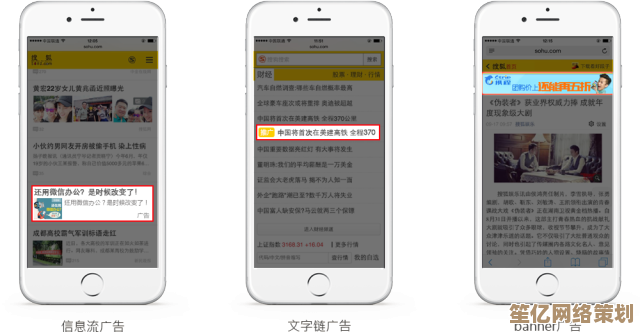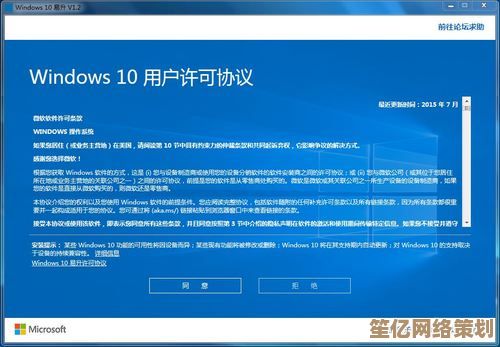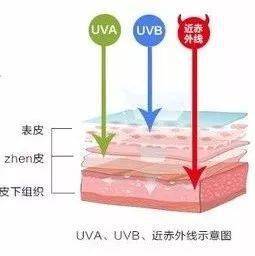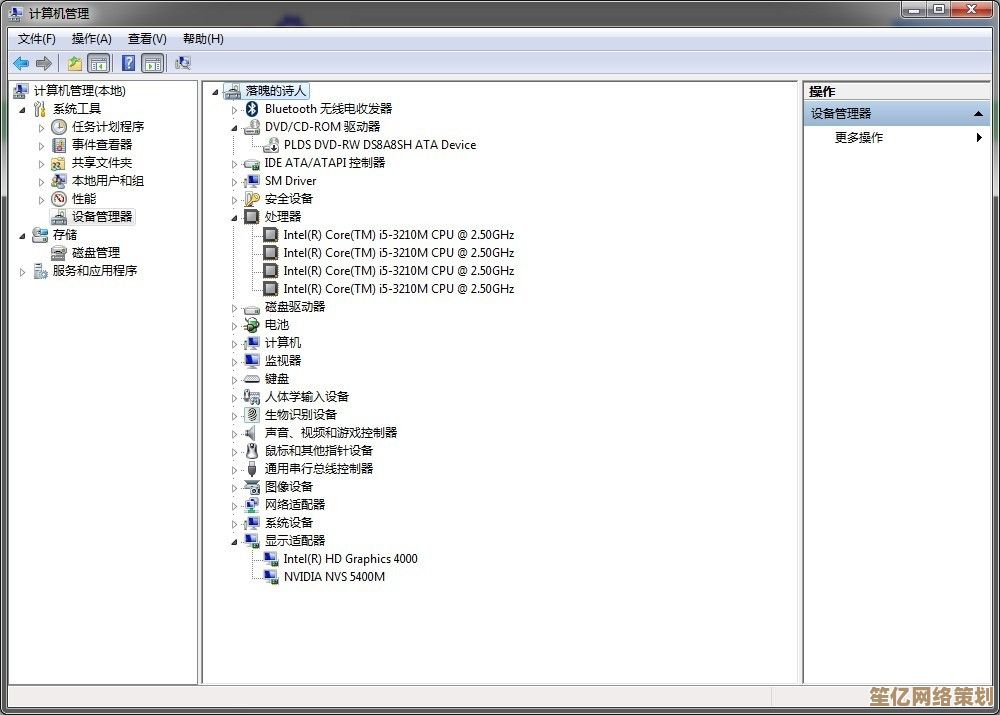掌握Word高效技巧,优化文档质量与工作效率的实用方法
- 问答
- 2025-09-25 06:00:15
- 4
被Word折磨5年后,我悟出了这些反常识的高效秘诀
说实话,我以前一直觉得Word就是个文字处理器而已——直到某天凌晨3点,我盯着第20次格式崩坏的毕业论文目录,突然意识到自己可能用错了这个工具整整五年😂。
样式栏不是摆设,是救命稻草
刚工作时,我总是一股脑地敲字,最后用格式刷到处修补,直到看见同事小王10分钟做完我2小时排版的方案——他全程没碰格式刷,只是疯狂按着Ctrl+Space(清除手动格式的冷门快捷键)。
💡血泪经验: 标题1/标题2的样式设置好
- 用
Alt+Ctrl+1/2/3层级 - 修改样式时全文档自动更新(再也不用半夜改100个小标题了)
表格对齐的黑暗魔法
市场部老张曾得意地向我展示他的"空格对齐大法",直到有次客户修改内容后,他整份报价单的数字全部错位...
现在我会:
- 用
Tab键而不是空格对齐 - 在数字列设置
分散对齐(右键单元格→段落) - 按住
Alt拖拽边框线实现像素级微调✨
文档失控时的急救方案
上周交标书前,突然发现所有图片编号变成"错误!未定义书签",当时差点心梗,结果:
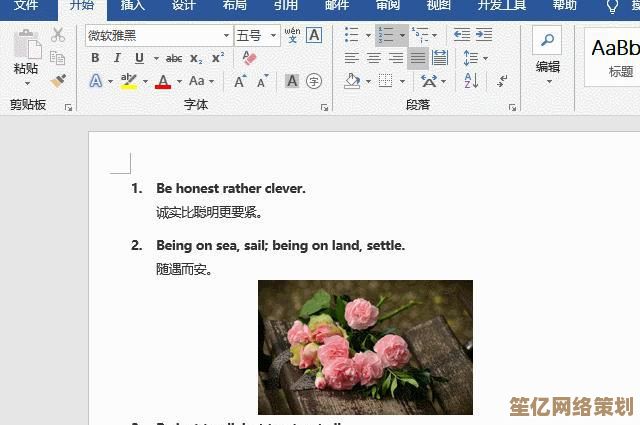
Ctrl+A全选F9更新域代码- 顺手按
Ctrl+Shift+F8锁定文档防手滑
(后来才知道是停电时自动恢复的版本有bug...)
那些让我拍大腿的冷技巧
- 双击格式刷=连续使用(再不用狂按Ctrl+C/V)
Shift+F3轮流切换英文大小写- 用
=rand(3,5)快速生成占位文本(比Lorem ipsum更接地气) - 把常用按钮拖到快速访问工具栏(我的置顶是"插入无框线表格")
最容易被忽视的杀手锏——导航窗格
以前整理合同附件时,总要反复滚动几十页文档,现在只要:
Ctrl+F调出导航窗格- 输入
^p^p查找空行批量删除 - 直接拖拽标题调整章节顺序(比复制粘贴快10倍)
🚨真实教训:有次用这个功能时不小心把"保密条款"拖到了文档末尾,差点酿成重大事故...
写在最后
现在看自己三年前那些用空格对齐、手动编号的文档,简直像在看石器时代的遗迹,Word最讽刺的地方在于——它90%的功能都藏在眼皮底下,但我们宁愿用笨办法折腾两小时也不愿花十分钟学正确操作。
(刚发现新来的实习生还在用回车键分页...要不要告诉他Ctrl+Enter的存在呢?🤫)
本文由瞿欣合于2025-09-25发表在笙亿网络策划,如有疑问,请联系我们。
本文链接:http://waw.haoid.cn/wenda/9276.html